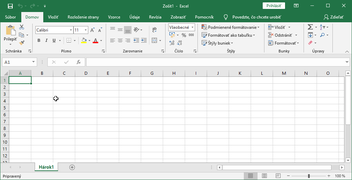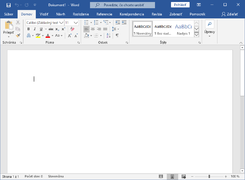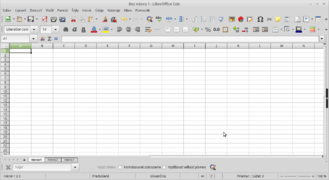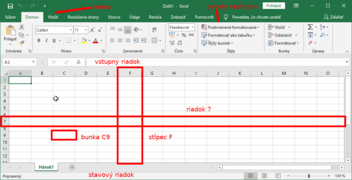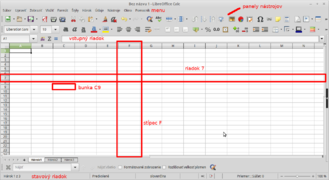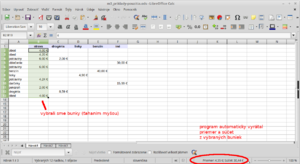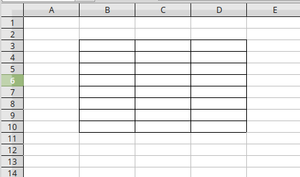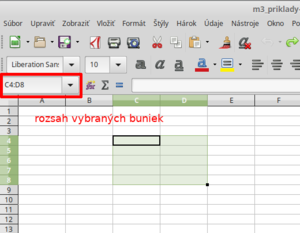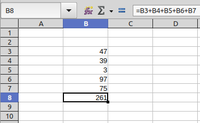Používateľské rozhranie
Porovnajte programy na tvorbu textov a na tvorbu tabuliek z toho istého kancelárskeho balíka:
Na prvý pohľad vidíme, že základné rozloženie je totožné: v hornej časti sa nachádza hlavné menu a pod ním panely nástrojov s množstvom ikon. Tie nám uľahčujú prístup k najčastejším funkciám, ktoré by sme inak museli zdĺhavo vyhľadávať v hlavnom menu. V balíku Microsoft Office pozostáva menu z niekoľkých kariet, medzi ktorými môžeme prepínať. Na každej karte sú určité nástroje.
V spodnej časti okna nájdeme stavový riadok/panel. V ňom nájdeme informácie týkajúce sa aktuálneho nastavenia: jazyk dokumentu, štýl strany, lupu s možnosťou priblíženia/oddialenia a iné. Po kliknutí na konkrétnu bunku alebo skupinu buniek sa tu zobrazia informácie o súčte a aritmetickom priemere čísel v týchto bunkách:
Najväčší priestor zaberá pracovná plocha, ktorá je v tabuľkovom procesore rozdelená na stĺpce a riadky. Každý stĺpec a riadok má svoje označenie:
- Riadky sú číslované: 1, 2, 3…
- Stĺpce sú označované abecedne: A, B, C… Po vyčerpaní všetkých písmen abecedy sa pridáva ďalšie písmeno: AA, AB, AC, AD… AZ, BA, BB, BC…
Vodiace čiary pre riadky a stĺpce vytvárajú mriežku. Tá sa pri tlači nezobrazuje, slúži len na označenie hraníc jednotlivých buniek, do ktorých zapisujeme údaje. Ak chceme, aby sa pri tlači zobrazila aj mriežka, musíme nastaviť orámovanie buniek.
Vľavo hore nájdeme označenie konkrétnej bunky, do ktorej sme klikli (ktorá je momentálne aktívna):
Ak označíme viacero buniek, zobrazí sa v tomto poli označenie oblasti:
Tieto označenia (od-do) sa používajú vo výpočtoch - odkazujú na bunky, ktoré chceme sčítať, z ktorých chceme vyrátať priemer a pod. Vzorec píšeme do vstupného riadka.
Chceme zrátať čísla v bunkách B3, B4, B5, B6 a B7.
Klikneme na bunku, v ktorej sa má zobraziť výsledok. Potom do vstupného riadka zadáme nasledovný vzorec a stlačíme Enter:
=B3+B4+B5+B6+B7
Ak idú bunky za sebou a je ich veľa, uľahčíme si prácu funkciou SUM. Vtedy stačí zadať iba rozsah od-do:
=SUM(B3:B7)
Podrobnejšie si o funkciách povieme v kapitole Funkcie.